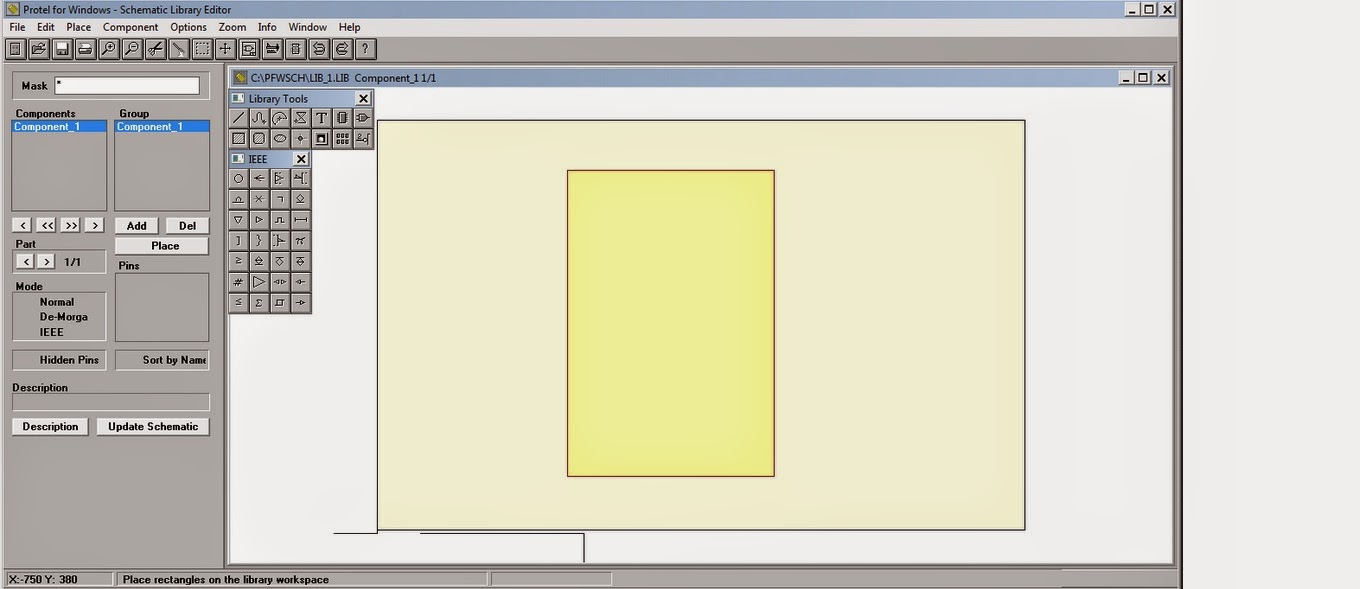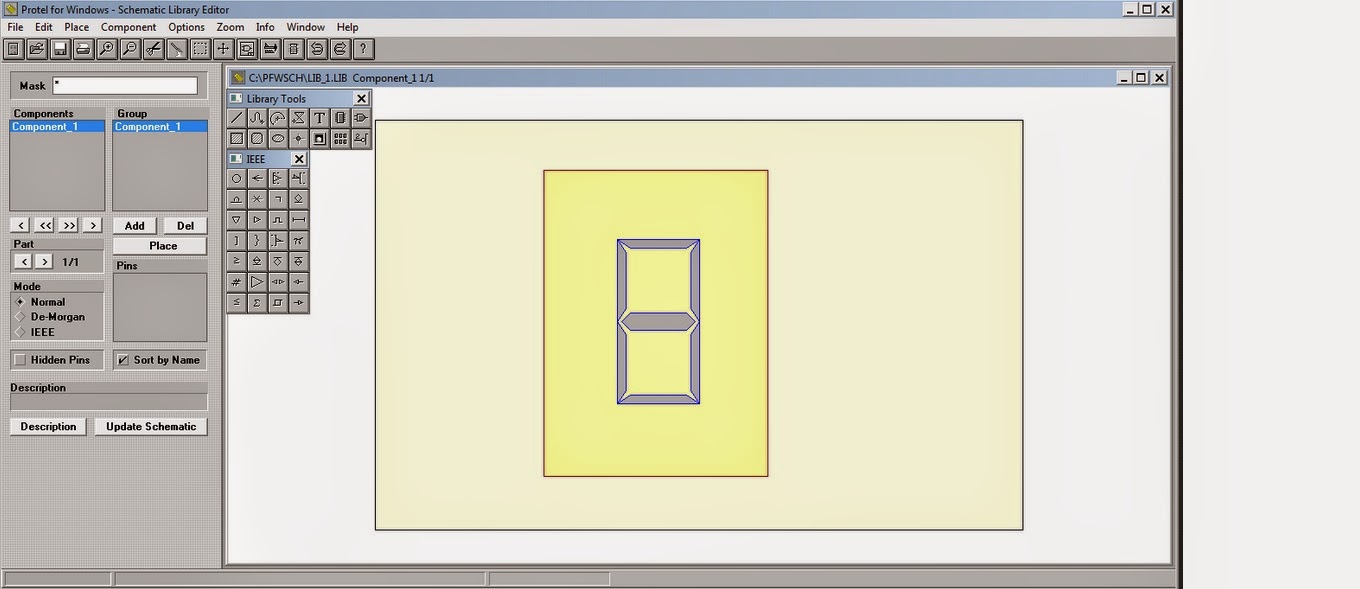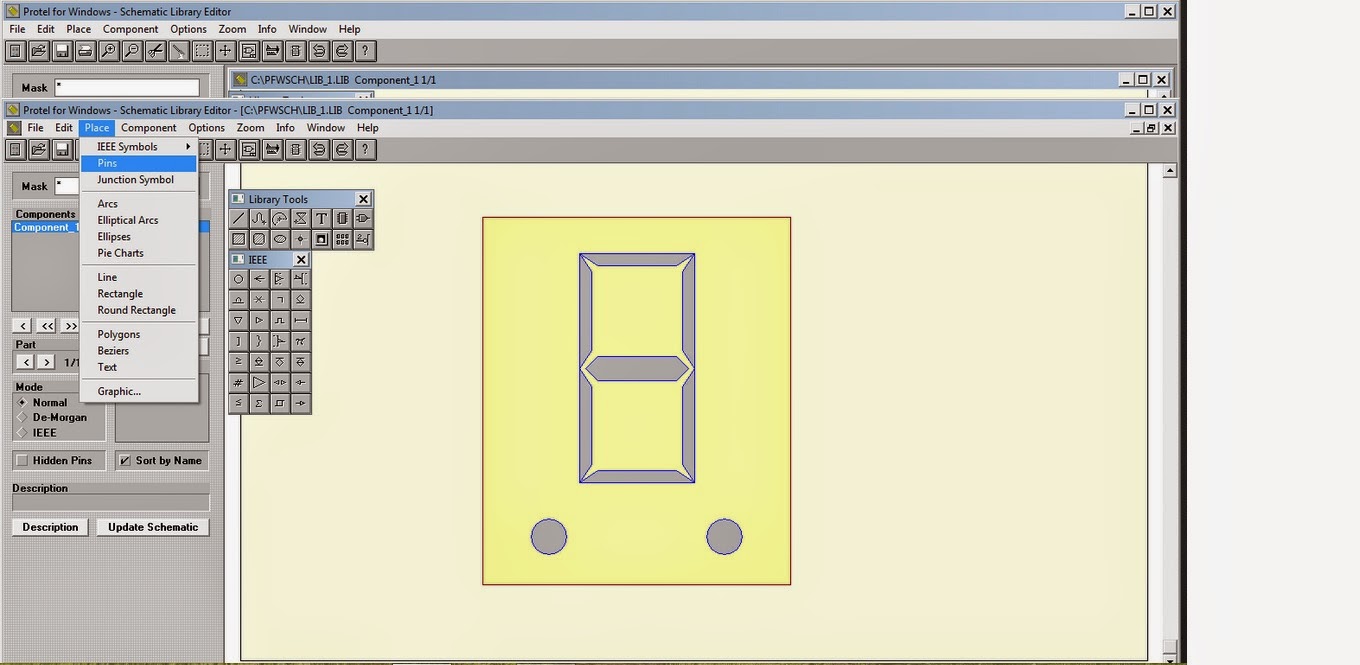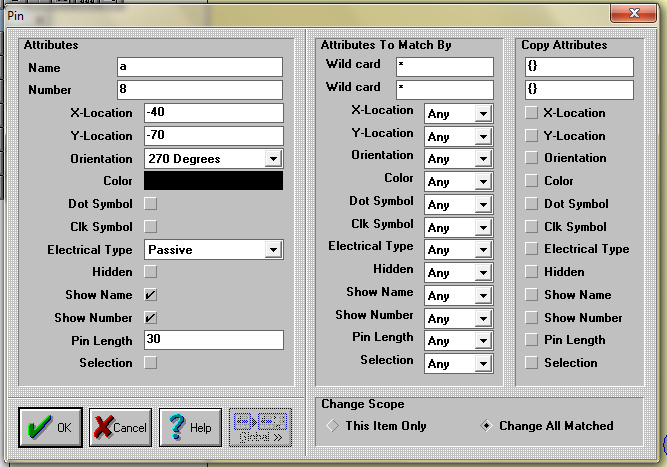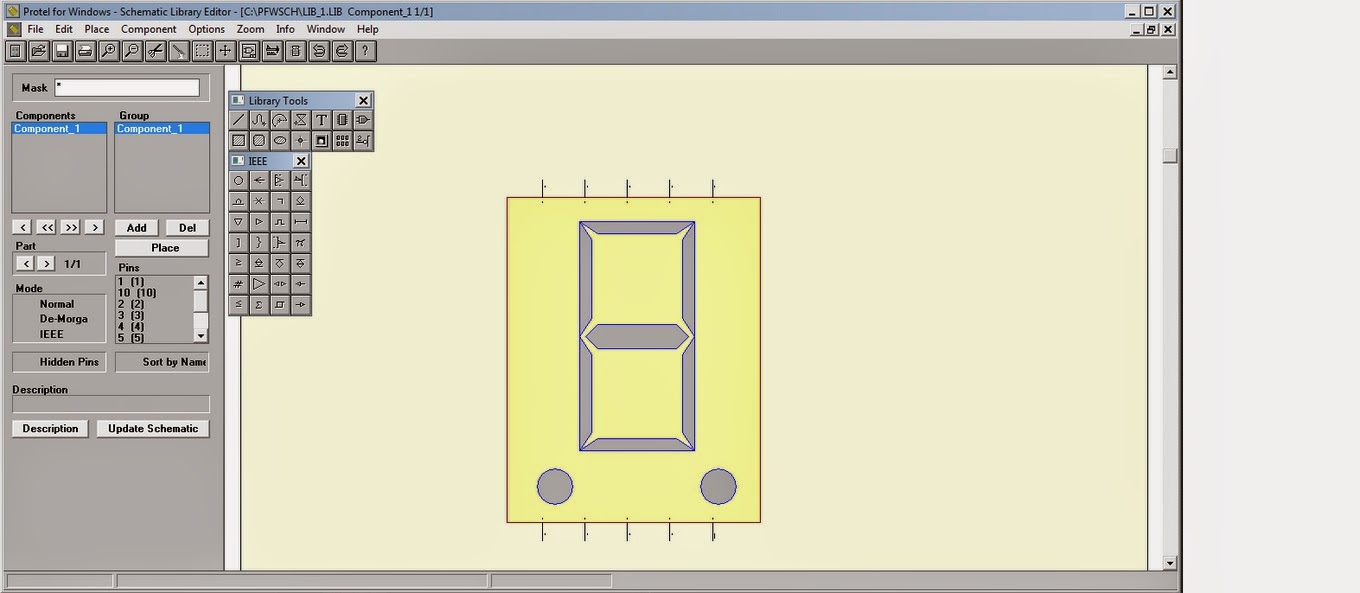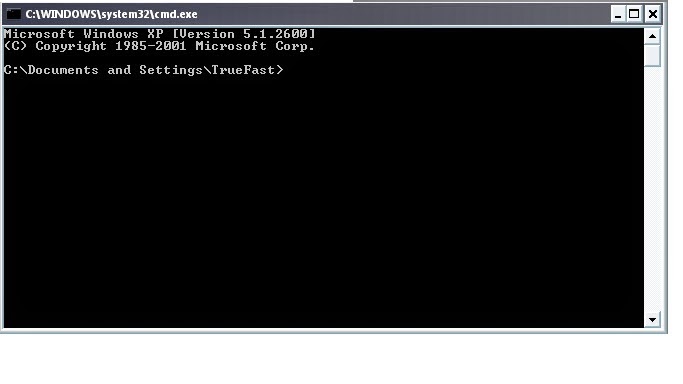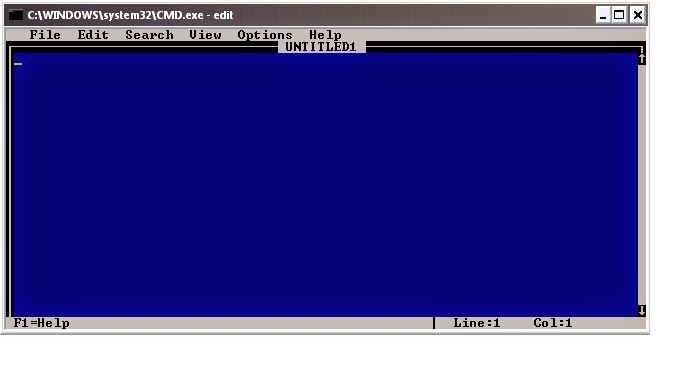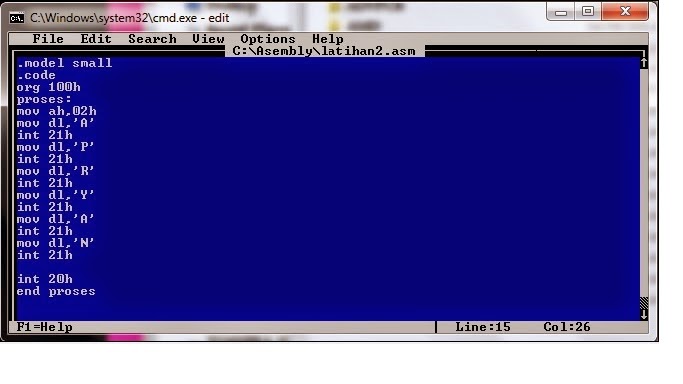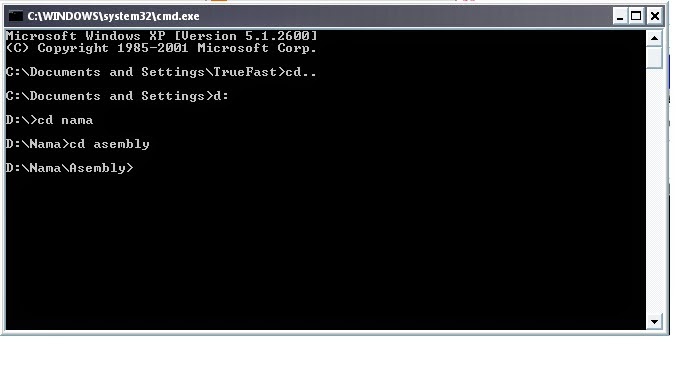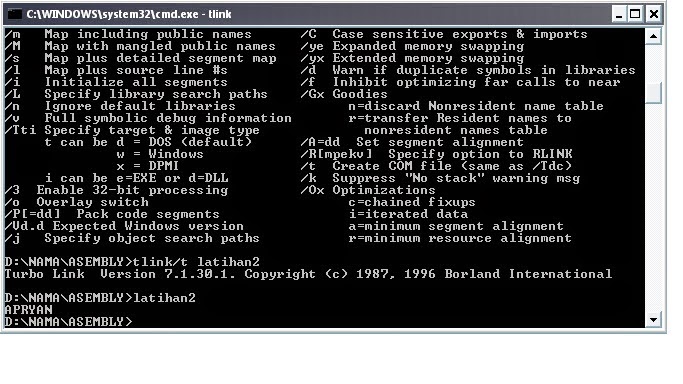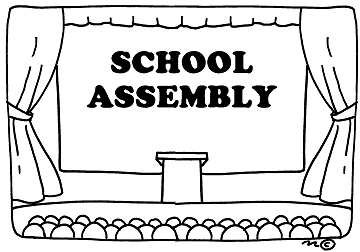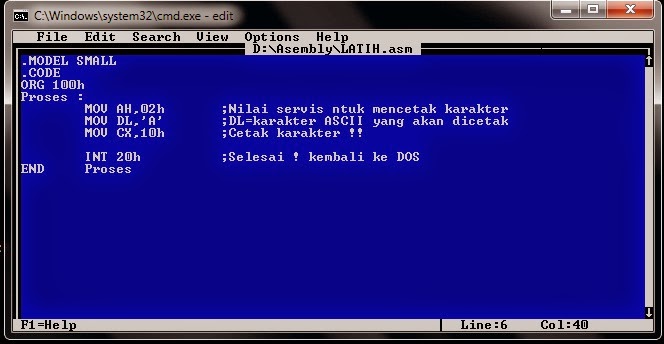NAMA : MOHAMMAD APRYAN SUHENDRA
NIM : 061430700539
KELAS : T.KOMPUTER/ 1CB
Mata kuliah : Praktek Gambar Teknik
Protel Schematic Design
1.0
Membuat Badan Komponen
Dalam membuat badan komponen yang
digunakan adalah rectangle,line, circle
dan ellips, semuanya atau beberapa
saja tergantung dari komponen yang anda buat.
Rectangle
Langkah pertama dalam membuat badan
komponen HA 114 yaitu dengan rectangle.
1. Klik menu Place kemudian pilih Rectangle,
atau tekan tombol Alt, P, R,
atau
3. Buat kotak dengan library tools ukuran sesuai kebutuhan
komponen dilembar kerja, klik pertama untuk menepatkan pojok pertama untuk
menempatkan pojok pertama dan klik kedua menempatkan sudut pojok diagonalnya,
akhiri dengan klik kanan.
1. Klik menu Place kemudian pilih Line, atau tekan tombol Alt, P, L, atau
1. Klik menu Place kemudian pilih Ellipses,
atau tekan tombol Alt, P, L,
atau
3. Buat dot atau titik ‘Dp’ disamping
angka ‘8’.
Meberikan Kaki Komponen
1. Klik menu Place kemudian pilih Pins,
atau tekan tombol Alt, P, P,
atau
3. Tempatkan dengan cara klik pada sisi
paling bawah dari kotak seven segment,atau bila diinginkan bisa ditempatkan
pada sisi kiri sebanyak kaki komponen yang ada. Gunakan tombol Spacebar untuk memutar kaki.
4. Klik dua kali pada kaki paling
kiri,sehingga muncul kotak dialog Pin
Attribute seperti pada gambar 2-3 Di Bawah Ini :
Gambar 2-3
Kotak Dialog Pin
5. Attribute Name
diisi nama pinnya, yaitu a,.
6. Attribute Number diisi nomor pinnya, yaitu 8.
7. Pada Show Number di Uncheck.
8. Klik tombol Global akan tampil dialog
global untuk penggantian secara global.